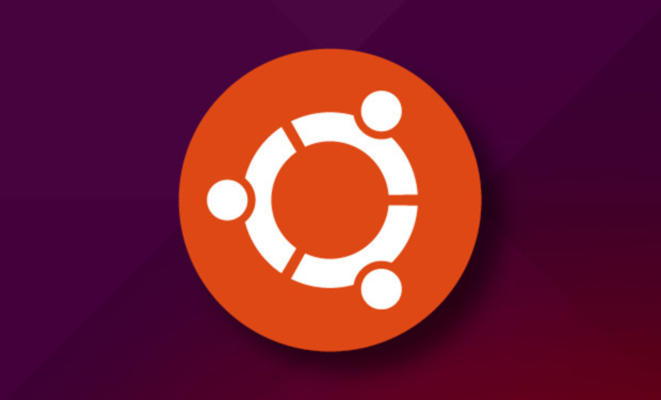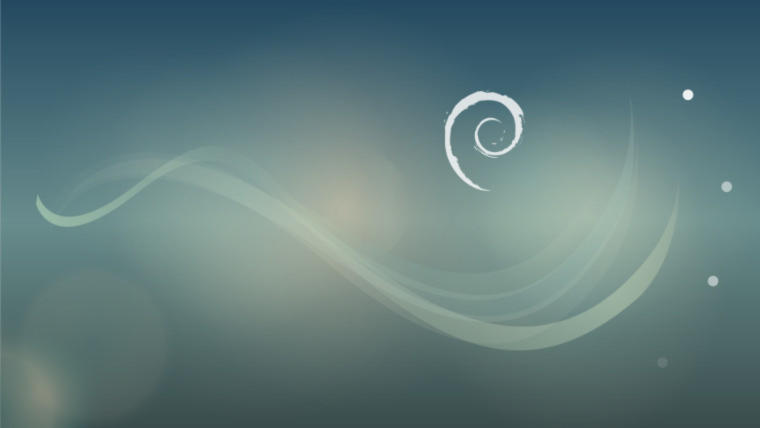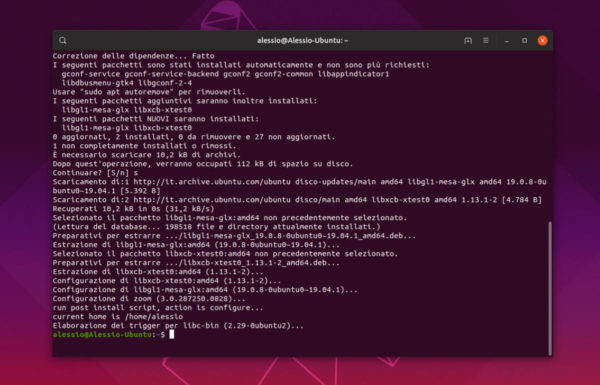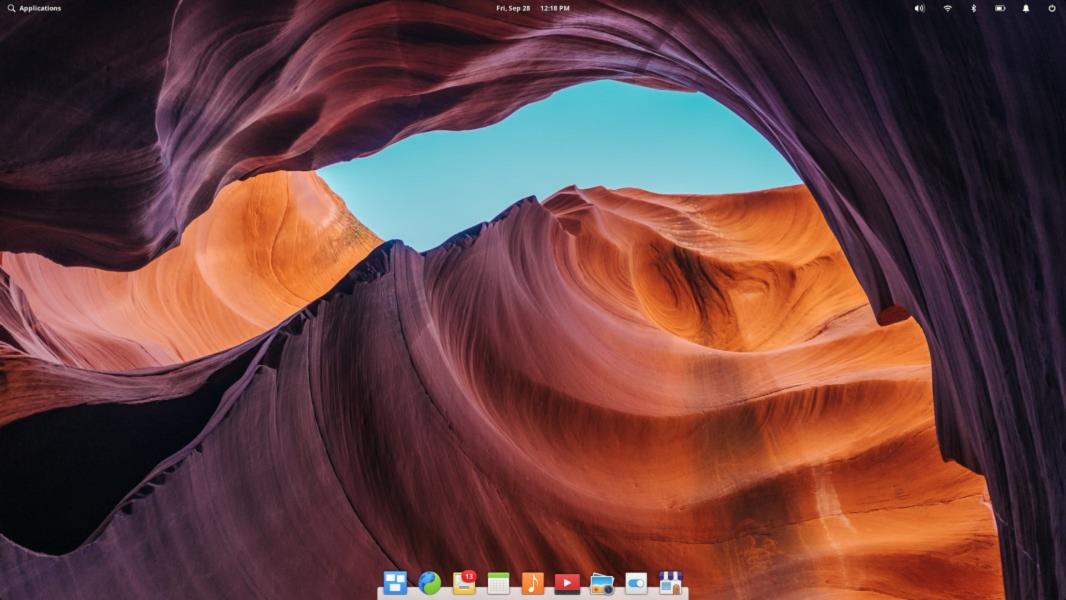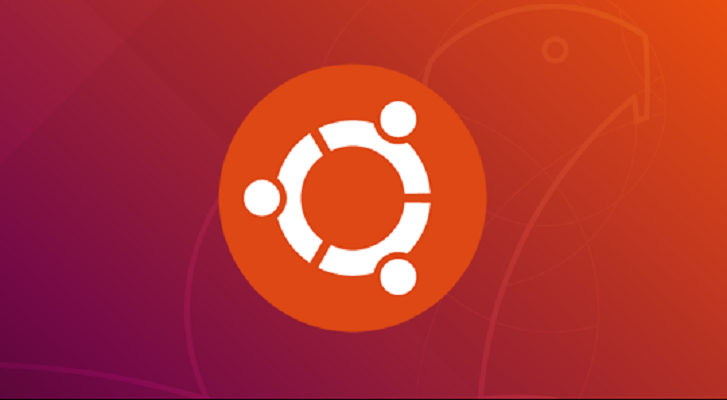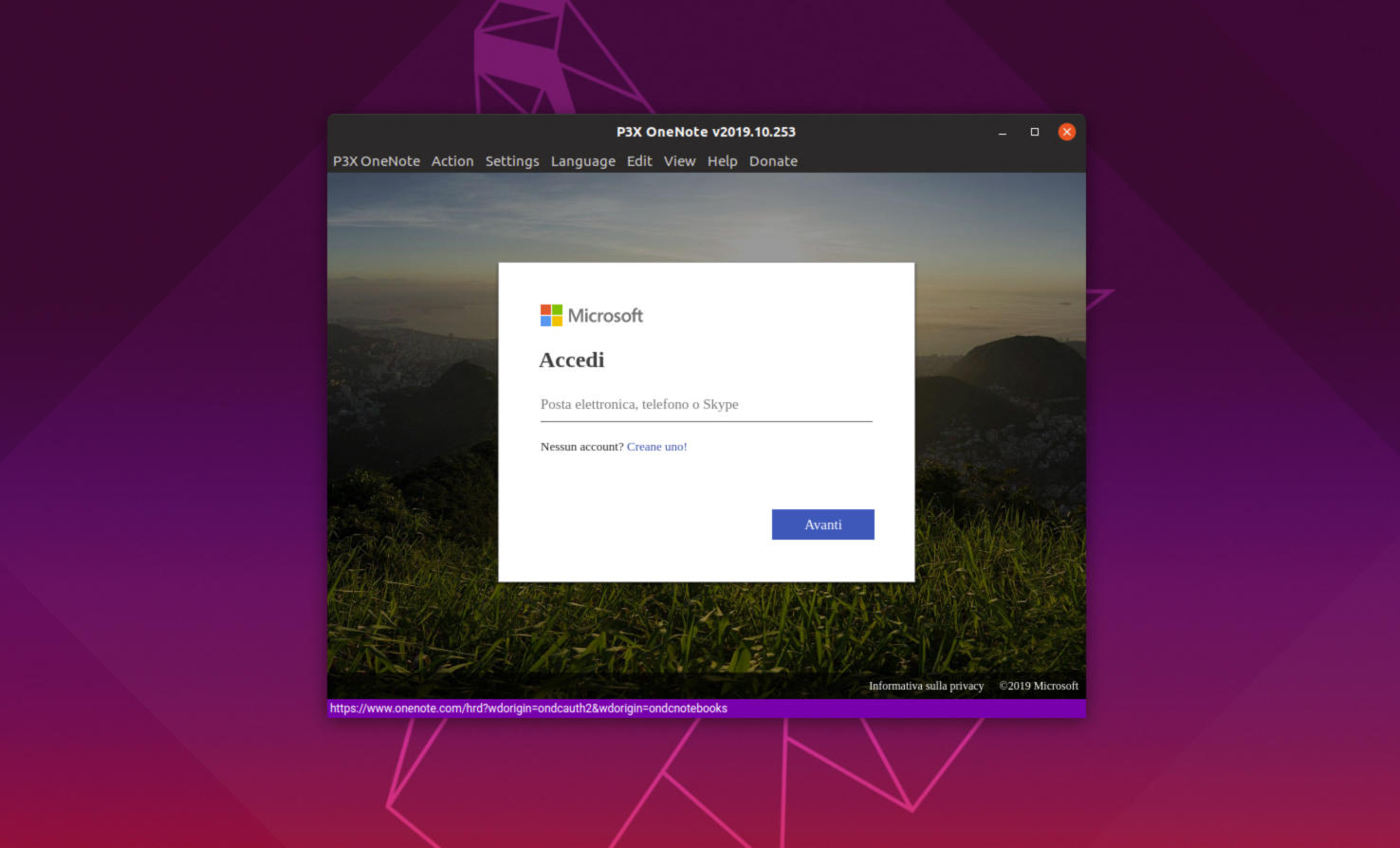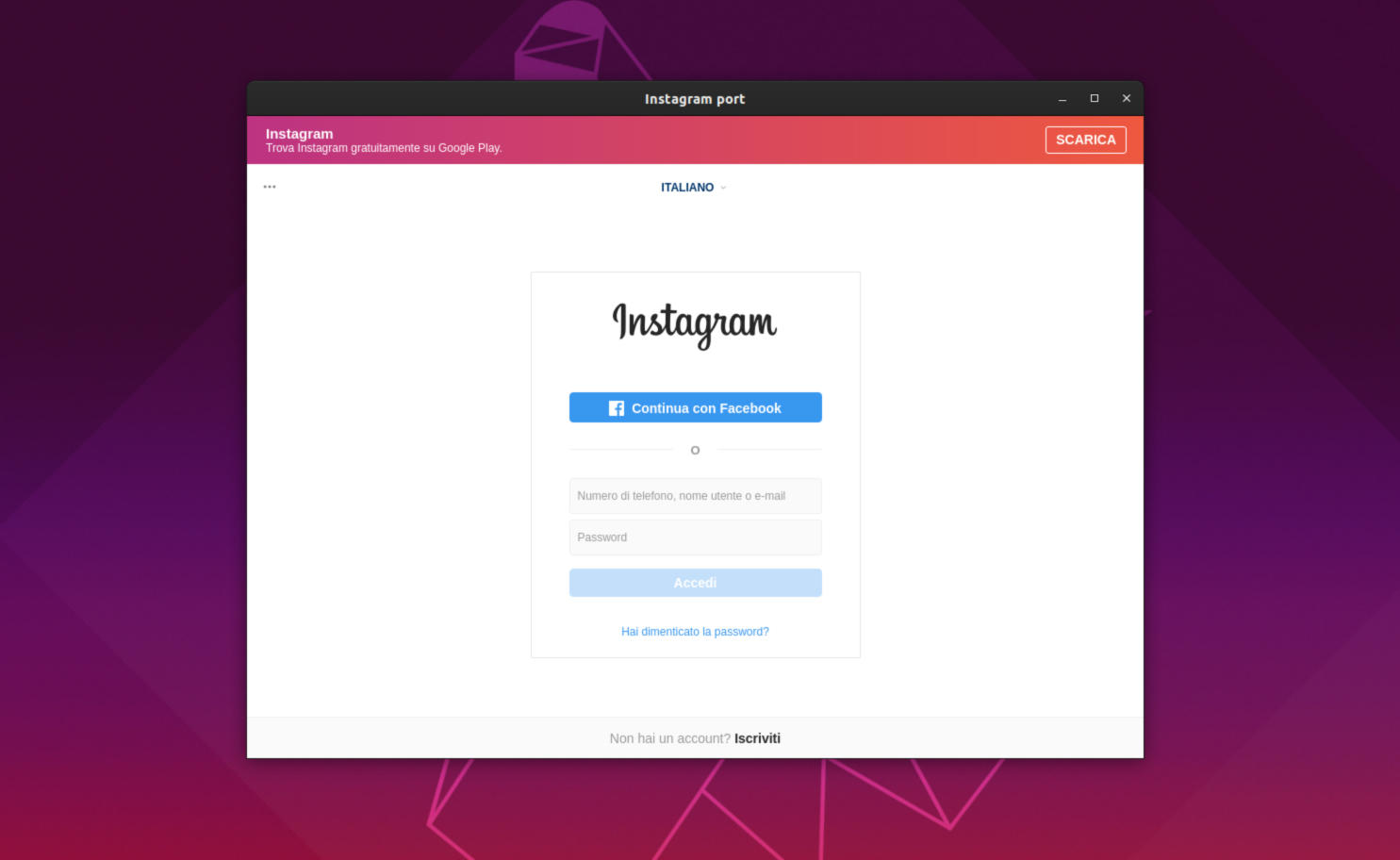State cercando un buon software per videoconferenze da installare sul vostro PC Linux ma purtroppo non sapete quale soluzione adottare. All’interno di questo tutorial di oggi vi spiegheremo come installare Zoom su Linux seguendo dei semplici passaggi.
Zoom: cos’è
Zoom è un ottimo software per videoconferenze basato sul cloud capace di funzionare perfettamente su Linux poiché supporta Ubuntu, Debian, Arch Linux, Fedora, OpenSUSE e molte altre distribuzioni sfruttando Flatpak.
Come installare Zoom su Ubuntu
Se possedete un computer con Ubuntu, potete installare l’app di videoconferenze Zoom in maniera molto semplice utilizzando il pacchetto DEB reperibile sul sito Internet ufficiale.
Detto ciò, aprite il terminale e utilizzate il comando wget https://zoom.us/client/latest/zoom_amd64.deb per scaricare l’ultima versione del software sfruttando lo strumento Wget. In alternativa, aprite il browser predefinito, collegatevi alla pagina di download di Zoom e dopodiché selezionate Ubuntu attraverso il menu a tendina presente in corrispondenza di Linux Type (nella sezione Zoom Client For Linux). Fatto ciò, impostate l’architettura del sistema operativo (32 o 64 bit) e la versione della distribuzione. Completate l’operazione cliccando sul pulsante Download.
Una volta ottenuto il file Debian sul vostro PC, utilizzate il comando sudo dpkg -i zoom_amd64.deb per procedere con l’installazione. Al termine, potete ottenere alcuni errori riguardanti le dipendenze. Questi possono essere facilmente risolti eseguendo sudo apt install -f.
Nel caso in cui riscontraste ancora problemi con le dipendenze, vi suggeriamo di dare un’occhiata alla guida sottostante.
Come installare Zoom su Debian
Proprio come visto per Ubuntu, anche su Debian è possibile sfruttare lo stesso pacchetto DEB per installare il software per videoconferenze. Il programma è in grado di funzionare perfettamente a partire dalla versione 8.0 in poi, quindi sicuramente non avrete problemi.
Al termine dell’installazione del programma (potete seguire gli stessi passaggi visti per Ubuntu), eseguite il comando sudo apt-get install -f per risolvere eventuali problemi legati alle dipendenze oppure prendete come riferimento la guida sottostante.
Come installare Zoom su Arch Linux
Anche se il sito Web ufficiale del software non riporta il supporto ufficiale per Arch Linux, esiste un pacchetto AUR disponibile per gli utenti.
La prima operazione da fare è quella di installare Git e Base-devel aprendo il terminale ed eseguendo il comando sudo pacman -S git base-devel. Fatto ciò, usate git clone https://aur.archlinux.org/zoom.git per scaricare l’ultimo pacchetto AUR di Zoom da Internet. Al termine dello scaricamento, spostate la sessione del terminale nella cartella zoom tramite cd zoom e dopodiché procedete con la compilazione e l’installazione su Arch Linux sfruttando makepkg -sri.
Dato che si tratta di un pacchetto AUR non ufficiale, potreste riscontrare qualche problema. In tale situazione, quindi, vi suggeriamo di prendere in considerazione la versione Flatpak.
Come installare Zoom su Fedora
L’app per videoconferenze funziona anche su Fedora. È possibile procedere facilmente con l’installazione scaricando prima il pacchetto RPM dal sito Web ufficiale come riportato per Ubuntu. In alternativa, aprite il terminale e utilizzate lo strumento Wget andando ad eseguire il comando wget https://zoom.us/client/latest/zoom_x86_64.rpm.
Completato correttamente il processo di download del file RPM del software, procedete con l’installazione eseguendo sudo dnf install zoom_x86_64.rpm.
Come installare Zoom su OpenSUSE
Per poter effettuare l’installazione del software di videoconferenze sul vostro PC OpenSUSE, è necessario procedere come visto fino ad ora. Dunque, effettuate il download del pacchetto RPM per OpenSUSE del portale Internet di Zoom oppure utilizzate lo strumento Wget all’interno del terminale eseguendo il comando wget https://zoom.us/client/latest/zoom_openSUSE_x86_64.rpm.
Dopo aver terminato il download del file RPM per OpenSUSE, eseguite sudo zypper install zoom_openSUSE_x86_64.rpm in modo da procedere con l’installazione.
Come installare Zoom su Linux tramite Flatpak
Se non riuscite a completare correttamente l’installazione del pacchetto ufficiale sulla vostra distribuzione Linux oppure ne usate una non presente nell’elenco, allora vi suggeriamo di installare Zoom sfruttando la versione Flatpak.
Per iniziare, assicuratevi di aver abilitato Flatpak. Per fare ciò, seguite le indicazioni presenti nel tutorial qui sotto.
Fatto questo, aprite il terminale ed eseguite i due comandi sottostanti.
flatpak remote-add –if-not-exists flathub https://flathub.org/repo/flathub.flatpakrepo
flatpak install flathub us.zoom.zoom
Dubbi o problemi? Ti aiutiamo noi!
Se vuoi rimanere sempre aggiornato, iscriviti al nostro canale Telegram e seguici su Instagram. Se vuoi ricevere supporto per qualsiasi dubbio o problema, iscriviti alla nostra community Facebook.